Listamos neste tópico como configurar e utilizar o módulo de NFS-e.
Introdução
O módulo de NFS-e é destinado a empresas que atuam no segmento de prestação de serviços e necessitam de emissão de Nota Fiscal de Serviço eletrônica. Cada município pode utilizar um provedor diferente, por isso é necessário consultar as cidades atendidas na NFS-e.
Cidades atendidas
Clique aqui para verificar as cidades onde a emissão de NFS-e está disponível. Pesquise a cidade desejada e confira se há suporte ao provedor.
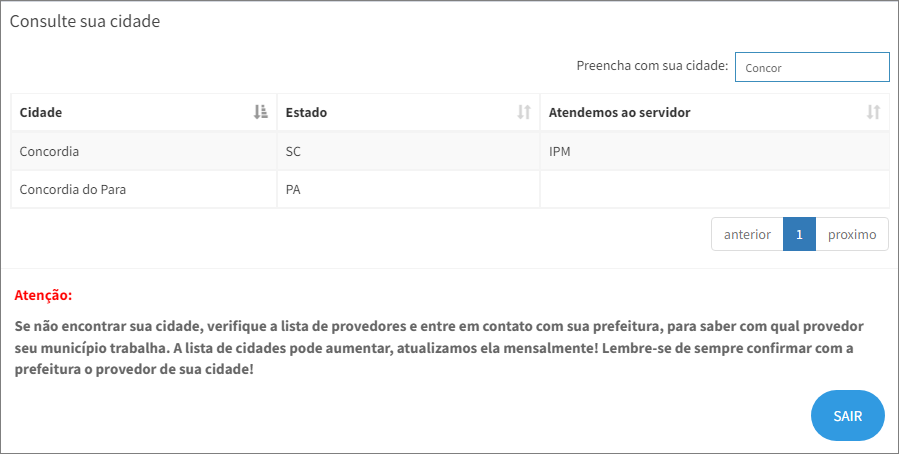
Configurações
Realize as configurações antes da emissão da NFS-e.
Configurações do emitente
Para alterar os dados do emitente, clique no ícone e escolha “Dados da empresa”.
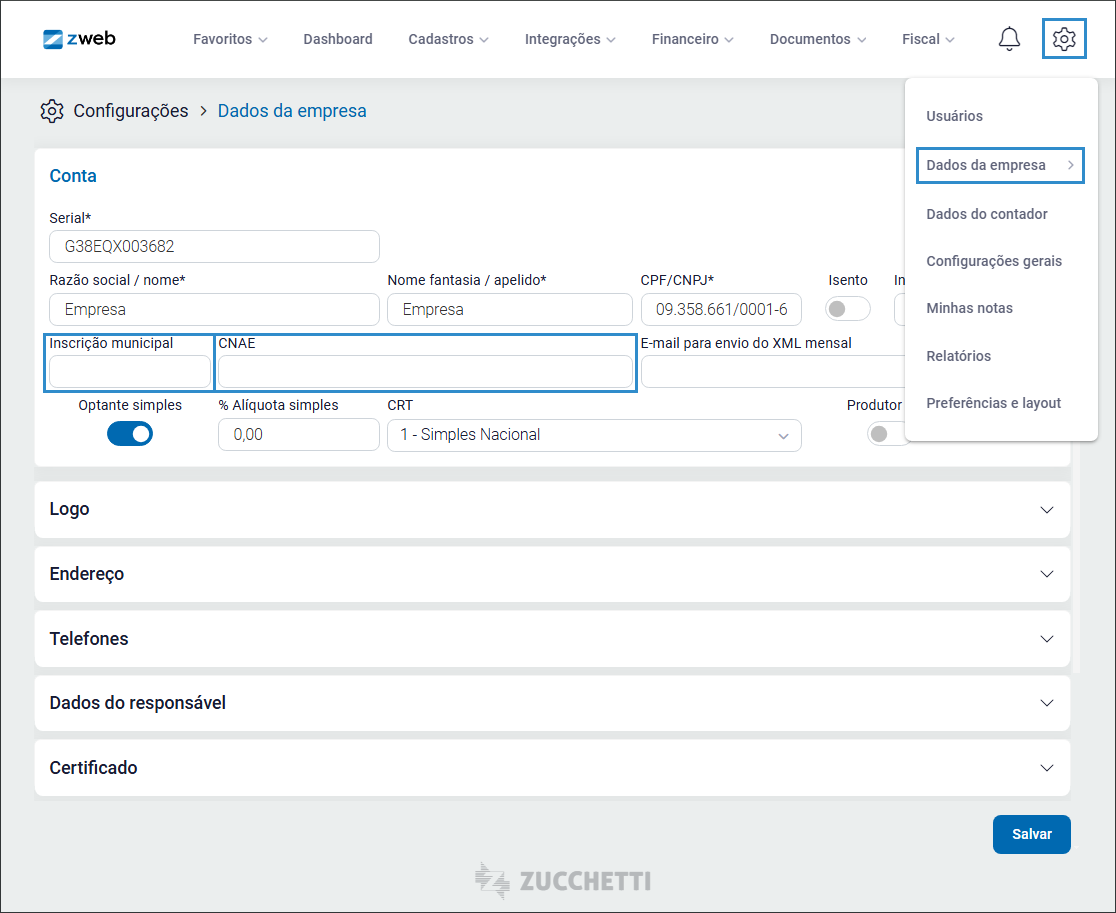
Preencha as informações de IM (inscrição municipal) e CNAE (Classificação Nacional das Atividades Econômicas) e clique em “salvar”.
Naturezas
Para exibir o cadastro de naturezas da NFS-e, que serão utilizadas para identificar a tributação e execução do serviço, acesse o menu Fiscal > NFS-e > Naturezas e clique em “Cadastrar natureza”.
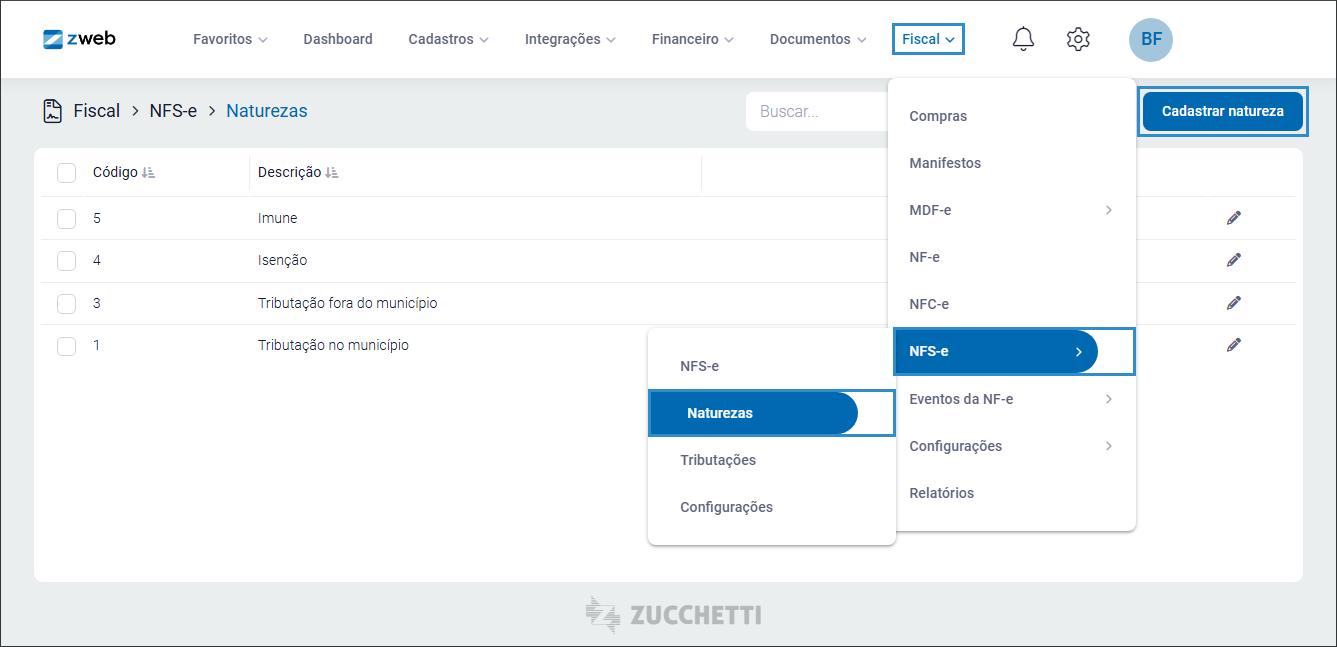
Os campos disponíveis no cadastro da natureza são:
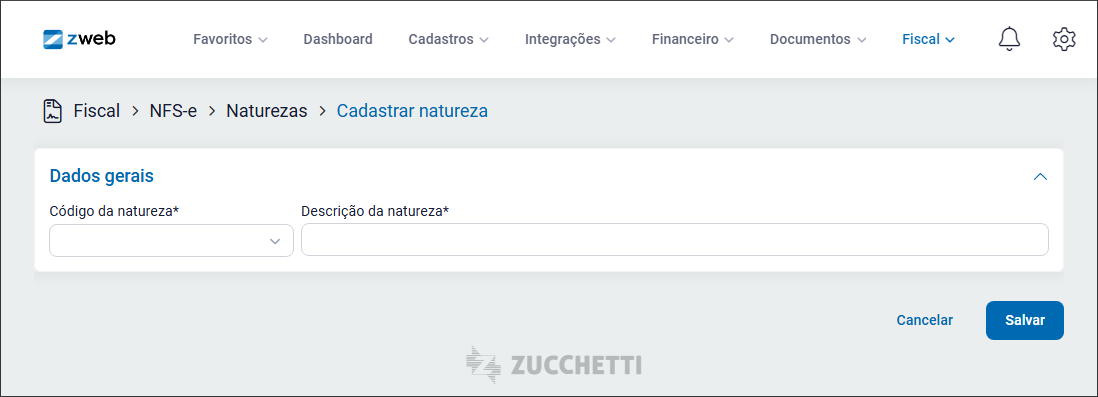
- Código da natureza: selecione o código da natureza de tributação.
- Descrição da natureza: informe a descrição da natureza de tributação.
Ao finalizar o cadastro, clique em “Salvar” para gravar as informações.
Tributações
Para exibir o cadastro de tributações da NFS-e, que serão utilizadas para aplicar as alíquotas na criação da nota de serviço, acesse o menu Fiscal > NFS-e > Tributações e clique em “Cadastrar tributações”.
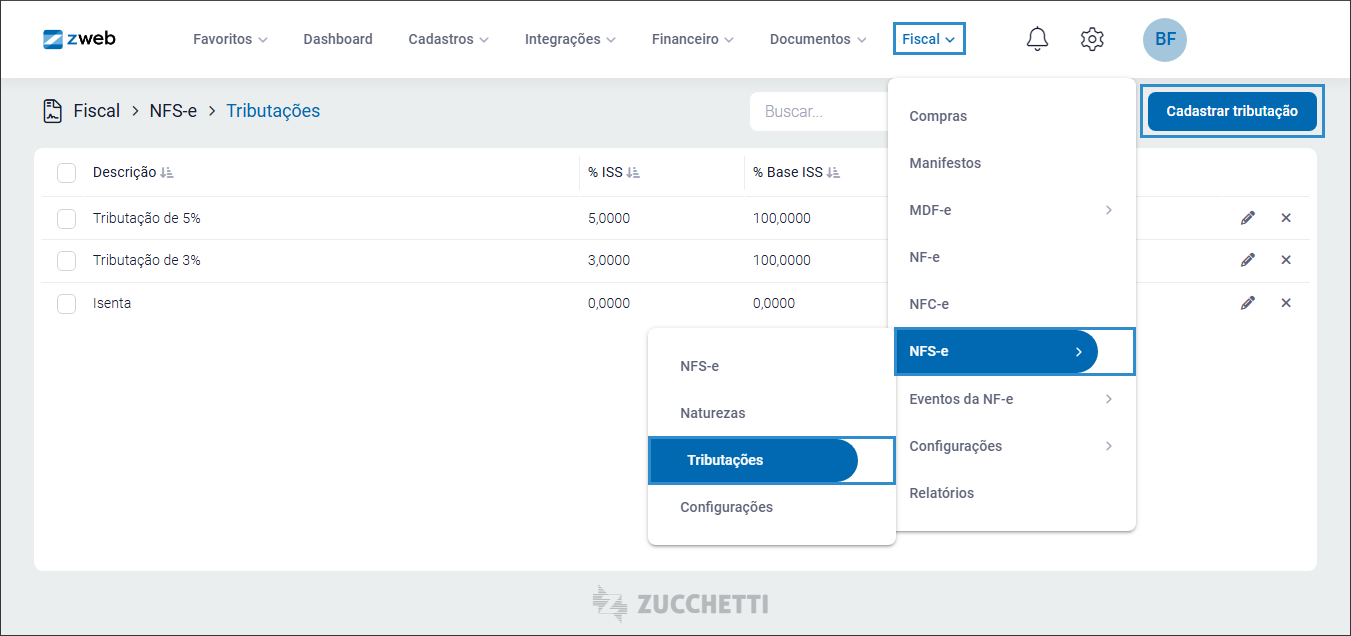
Os campos disponíveis no cadastro de tributações da NFS-e são:
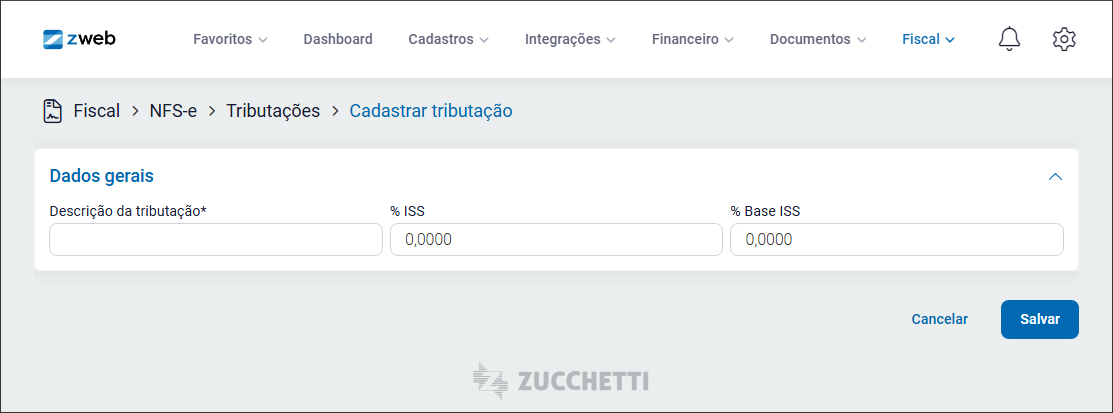
- Descrição da tributação: descrição da tributação para identificação interna.
- % ISS: alíquota de ISS para esta configuração.
- % Base ISS: base de cálculo para o ISS nesta configuração.
Configurações
Para exibir as configurações da NFS-e acesse o menu Fiscal > NFS-e > Configurações.
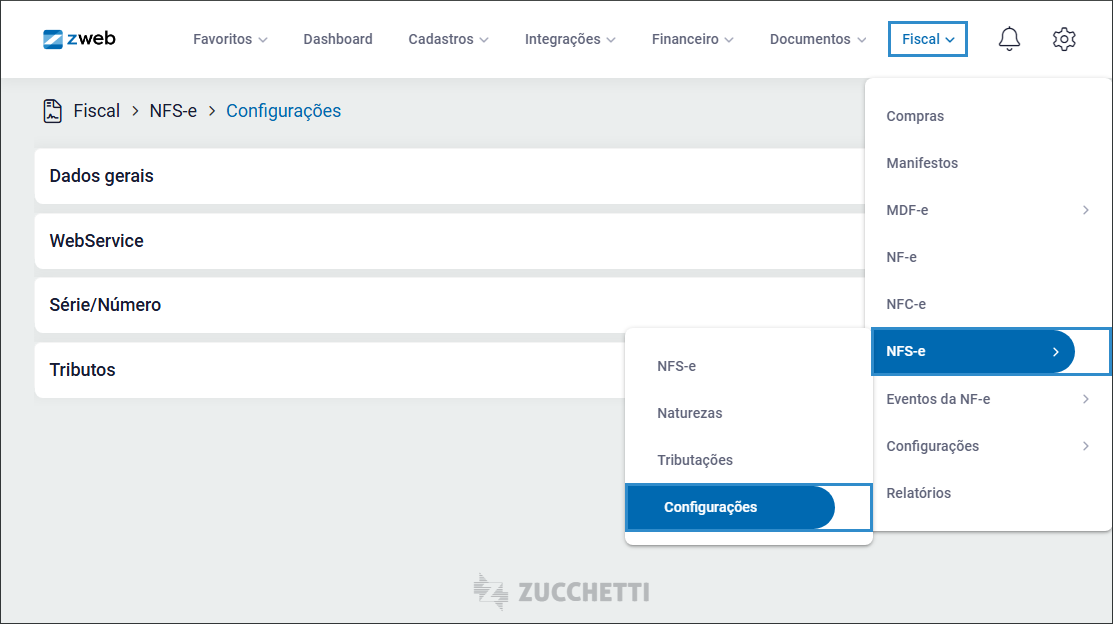
As configurações disponíveis são divididas em quatro seções, com os seguintes campos:
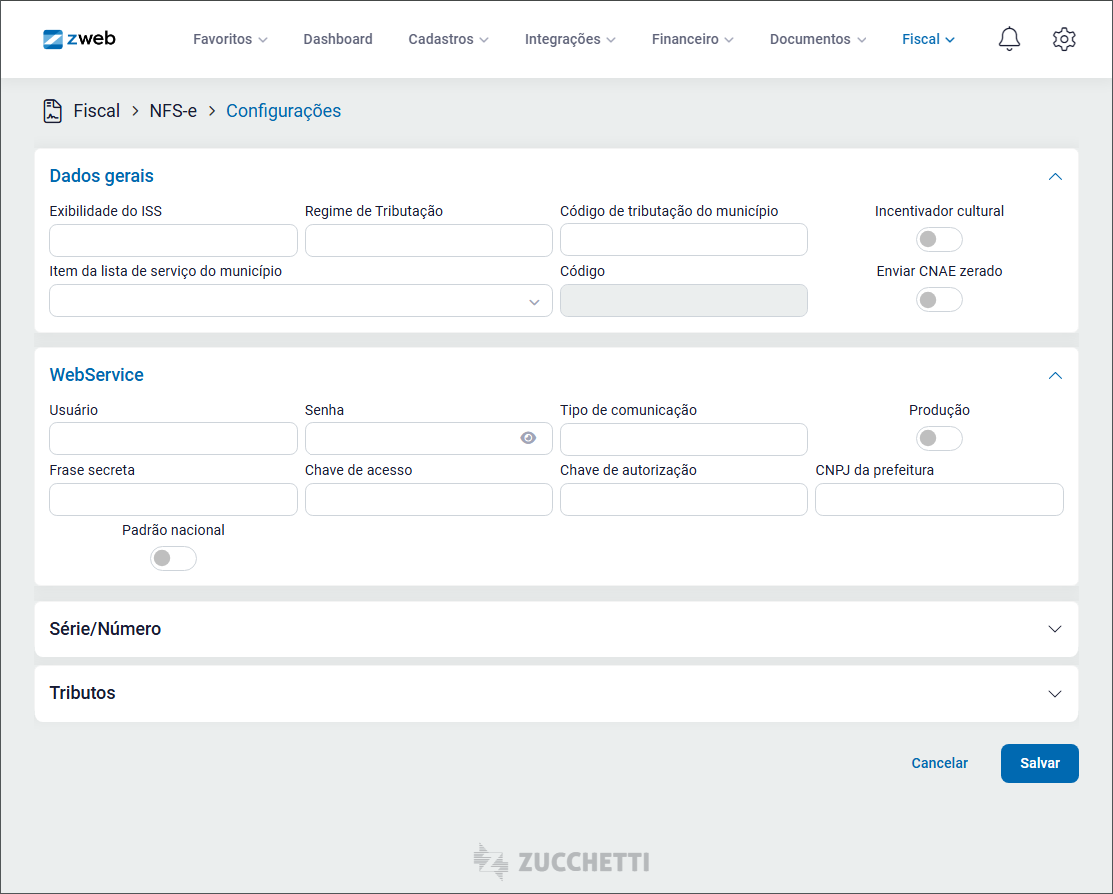
Dados gerais
- Exigibilidade do ISS: marque a exigibilidade do ISS que será utilizada.
- Regime de tributação: selecione o regime de tributação da empresa.
- Código de tributação do município: informe o código de tributação que será utilizado pela empresa no município.
- Incentivador cultural: marque caso a empresa seja um incentivador cultural (varia conforme a empresa e município).
- Item da lista de serviço do município: selecione o item da lista de serviço do município.
- Enviar CNAE zerado: marque esta opção para enviar ao Webservice o CNAE zerado.
WebService
- Usuário: credencial de acesso ao sistema da prefeitura.
- Senha: senha para login na prefeitura.
- Tipo de comunicação: adotado pela prefeitura (caso não tenha certeza, deixe a opção automático).
- Produção: marque esta opção para que as notas já possuam efeito fiscal.
- Frase secreta: informado caso o servidor da prefeitura solicitar.
- Chave de acesso: informado caso o servidor da prefeitura solicitar.
- Chave de autorização: informado caso o servidor da prefeitura solicitar.
- Padrão nacional: marque essa opção para as empresas MEI.
- CNPJ da prefeitura: informado caso o servidor da prefeitura solicitar.
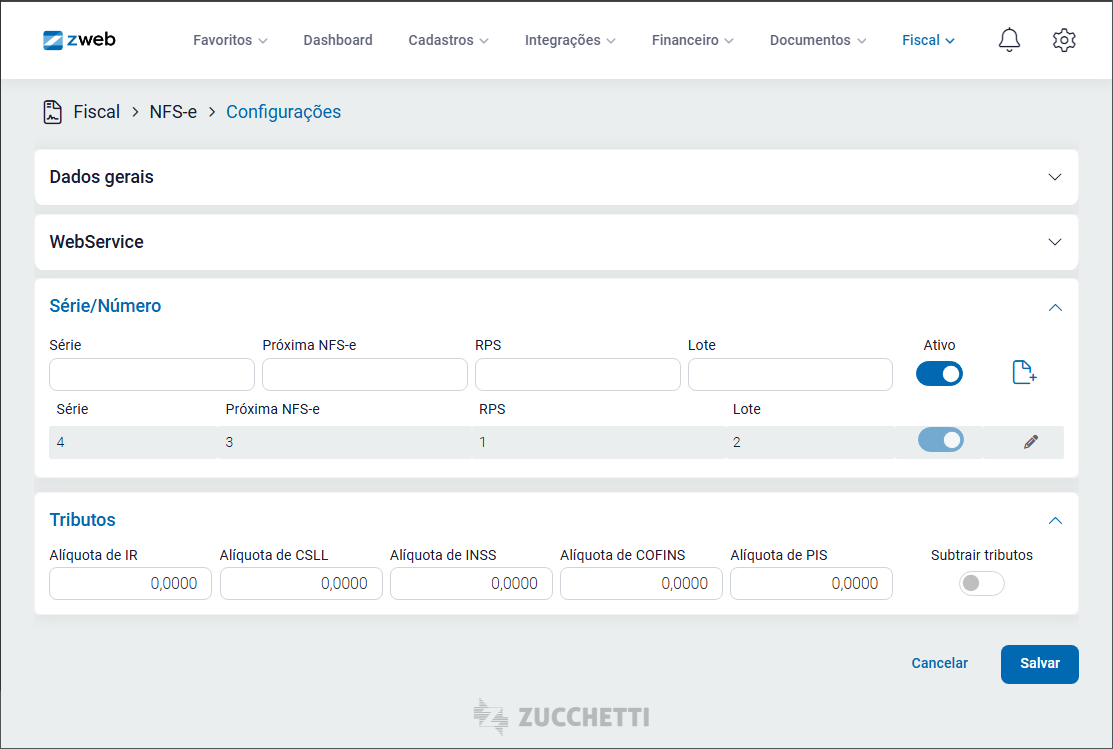
Série/Número
- Série: série da NFS-e.
- Próxima NFS-e: número da próxima NFS-e.
- RPS: número do próximo RPS (Recibo de Prestação de Serviços)
- Lote: número do próximo lote da NFS-e.
Ao terminar de informar os dados de Série/Número, clique no ícone .
Tributos
- Alíquota de IR: alíquota de IR (Imposto de Renda) em percentual.
- Alíquota de CSLL: alíquota de CSSL (Contribuição Social sobre o Lucro Líquido) em percentual.
- Alíquota de INSS: alíquota de INSS (Instituto Nacional do Seguro Social) em percentual.
- Alíquota de COFINS: alíquota de COFINS (Contribuição para o Financiamento da Seguridade Social) em percentual.
- Alíquota de PIS: alíquota de PIS (Programa de Integração Social) em percentual.
- Subtrair tributos: marque esta opção para subtrair os tributos do total da NF-e.
Cadastro de uma NFS-e
Para lançar a NFS-e, acesse o menu Fiscal > NFS-e > NFS-e e clique em “Cadastrar NFS-e”.
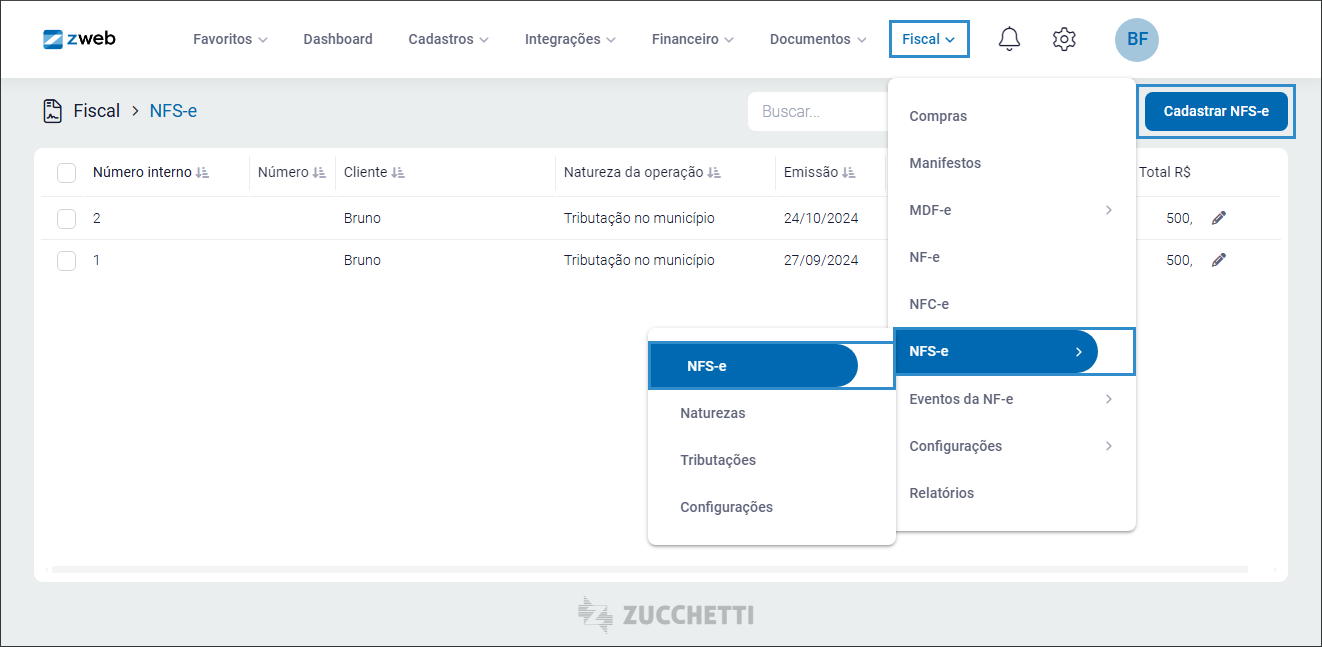
Os campos disponíveis nas abas de “Dados gerais” e “Tomador” são:
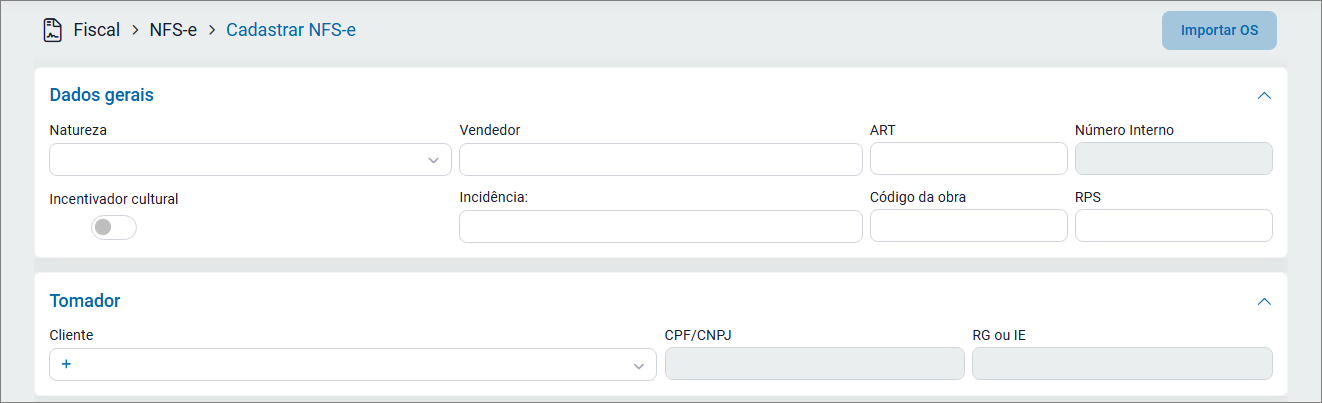
Dados gerais
- Natureza – informe a natureza cadastrada anteriormente.
- Vendedor – selecione o usuário do sistema que emitiu a nota.
- ART – informe a Anotação de Responsabilidade Técnica caso a nota fiscal tenha.
- Incentivador Cultural – ative caso seja necessário.
- Incidência – informe a quem incidirá os valores destacados nesta nota.
- Código da Obra – caso tenha informado o ART anteriormente, deverá informar também o Código da Obra.
Tomador
Selecione o cliente da nota fiscal para preencher os campos automaticamente. Se o cliente for novo, clique no ícone .
Os campos disponíveis nas abas de serviços e cálculo dos impostos para a emissão de uma nova NFS-e são:
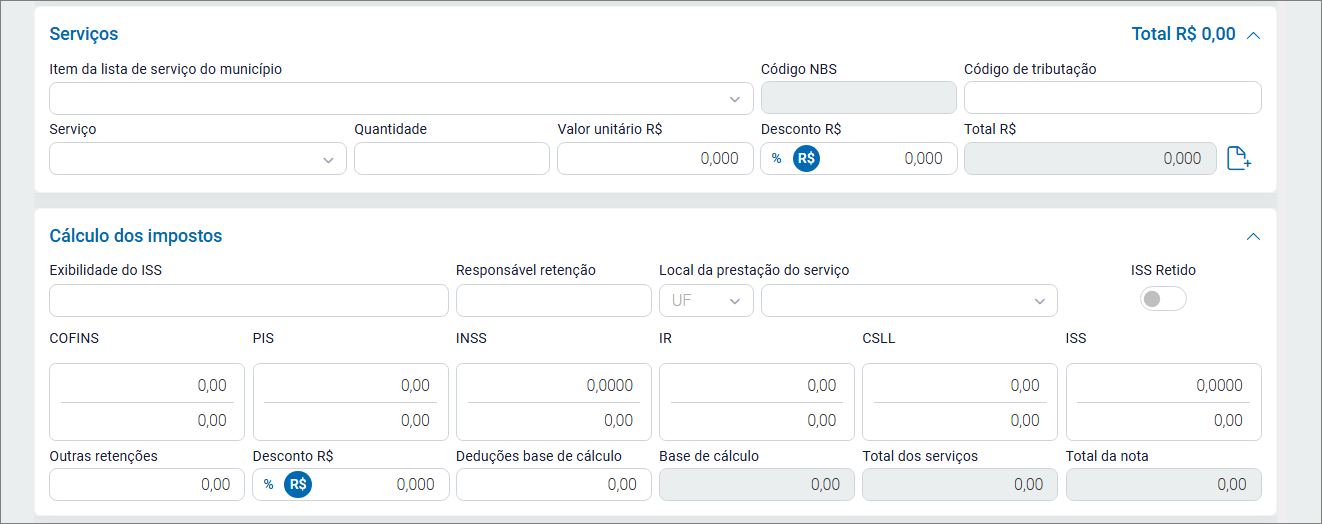
Serviços
- Item da lista de serviço no município: selecione o item da lista de serviço do município. Esta configuração vem preenchida de acordo com a configuração definida.
- Código de tributação: código baseado no item da lista de serviço do município.
- Serviço: selecione um serviço cadastrado previamente. Clique aqui para conferir o cadastro de serviços.
- Quantidade: quantidade do serviço (geralmente 1).
- Valor unitário R$: valor unitário do serviço.
- Desconto R$: desconto do serviço, em percentual (botão %) ou em valor (botão R$).
Ao terminar de informar os dados da empresa, clique no ícone para adicionar o serviço.
Cálculo dos impostos
- Exigibilidade do ISS: selecione a exigibilidade do ISS para esta nota fiscal.
- Responsável retenção: selecione o responsável pela retenção, geralmente é o tomador.
- Local da prestação do serviço: informe a cidade e estado da prestação do serviço.
- ISS Retido: marque esta opção caso a nota fiscal seja de ISS Retido ao invés de ISS.
- COFINS: informe o percentual de COFINS, o valor calculado aparecerá abaixo.
- PIS: informe o percentual de PIS, o valor calculado aparecerá abaixo.
- INSS: informe o percentual de INSS, o valor calculado aparecerá abaixo.
- IR: informe o percentual de IR, o valor calculado aparecerá abaixo.
- CSLL: informe o percentual de CSLL, o valor calculado aparecerá abaixo.
- ISS: informe o percentual de ISS, o valor calculado aparecerá abaixo.
- Outras retenções: informe outros valores referentes a retenção.
- Desconto R$: informe um desconto para ser aplicado no serviço.
- Deduções base de cálculo: informe uma dedução para a base de cálculo que será usada no cálculo dos tributos.
Os campos disponíveis nas abas de formas de pagamento e informações adicionais para a emissão de uma nova NFS-e são:
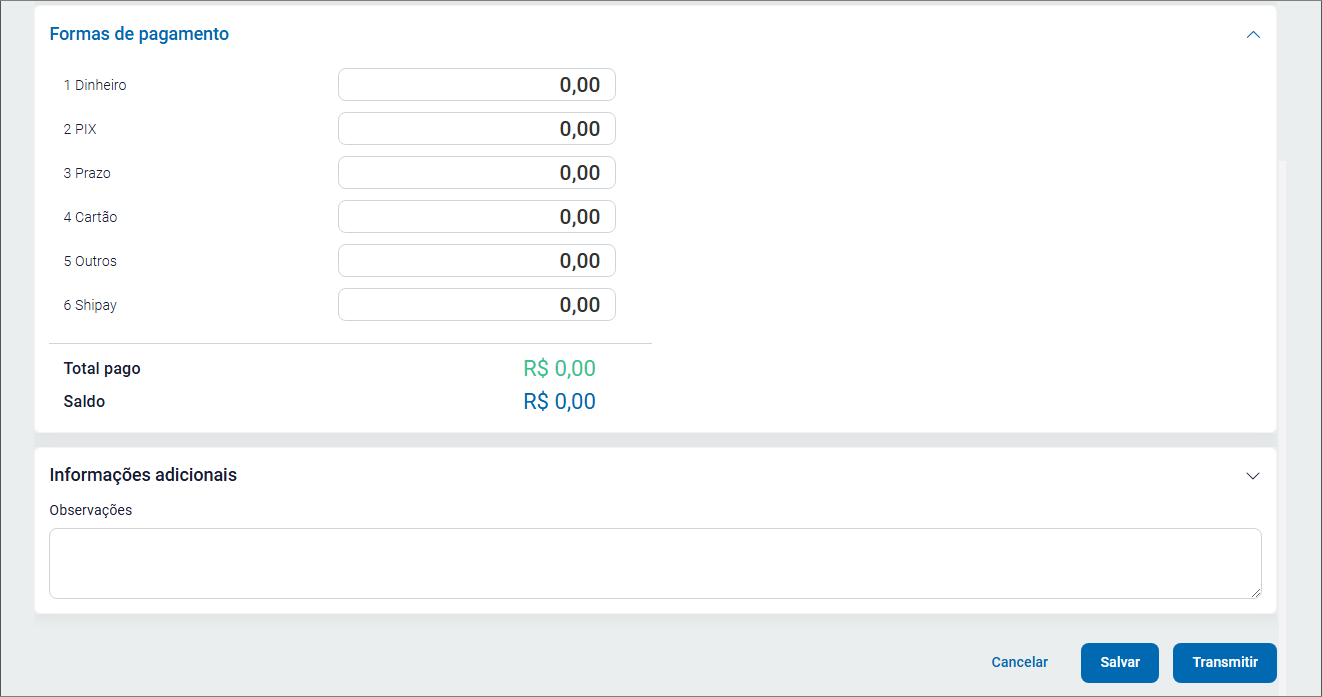
Formas de pagamento
Selecione a forma de pagamento desejada e clique no ícone para adicioná-la à NFS-e.
Informações adicionais
Preencha este campo para incluir observações para o cadastro desta NFS-e.
Ao finalizar o cadastro da NFS-e, clique em “Salvar” para gravar ou em “Transmitir” para enviá-la ao município.
